Inhaltsverzeichnis [Verbergen]
Die Angabe persönlicher Daten im Gambio Shop muss so benutzerfreundlich wie nur irgendwie möglich erfolgen. Dazu gehören die bestmögliche Unterstützung der Autovervollständigung und so wenig Eingabefelder wie möglich. Die Eingabe von Straße und Hausnummer bei Kundenregistrierung bzw. Gastbestellung optimieren Sie mit dem kostenlosen Download auf dieser Seite.
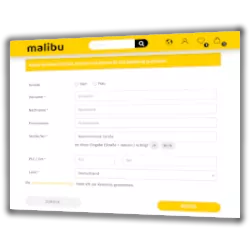
Straße & Hausnummer in Gambio
Gambio bietet Ihnen 2 mögliche Optionen, mit Straße & Hausnummer umzugehen. Im Gambio-Adminbereich unter Kunden > Kunden-Details aktivieren Sie das Kontrollkästchen bei Straße und Hausnummer trennen, um 2 Eingabefelder im Registrierungsformular einzubinden.
Der bis vor Gambio Version 4.2 angezeigte Warnhinweis, dass Schnittstellen von z.B. Warenwirtschaftssystemen in der Lage sein müssen, mit der gewählten Option umzugehen, ist durchaus berechtigt. Im Web üblich und weitaus benutzerfreundlicher ist es, Straße und Hausnummer in nur einem gemeinsamen Eingabefeld abzufragen. Wenn Sie dies wünschen, lassen Sie die Option als deaktiviert.
Die ③ Probleme
Hausnummer fehlt
Die benutzerfreundlichere und wegen der weiteren Verbreitung für die Autoververvollständigung des Webbrowsers geeignetere Variante umfasst lediglich ein Eingabefeld. Dieses birgt naturgemäß die Gefahr, dass der Nutzer nur die Straße einträgt und die Angabe der Hausnummer übersieht. Persönliche Nachfragen oder Retouren wegen Unzustellbarkeit sind die logische Konsequenz.
Hausnummer ist doppelt
Entscheiden Sie sich hingegen für 2 separate Eingabefelder, wird Ihnen nicht selten der Fall begegnen, dass Bestellungen mit doppelter Hausnummer eingehen. Ggf. hat bereits die Autovervollständigung das Eingabefeld für die Straße mit der Hausnummer versehen. Das Eingabefeld für die Hausnummer ist zudem standardmäßig Pflichtfeld. Was soll der Kunde schon anderes machen, als es wahrheitsgetreu auszufüllen? Anschließend übersieht er, die redundante Angabe aus der Straßen-Eingabe zu entfernen.
Zwar können Sie das Eingabefeld für die Hausnummer seines Pflichtfeldstatus‘ berauben, indem Sie unter Shop Einstellungen > Minimum Werte > Hausnummer als Wert 0 eintragen. Ein optionales Hausnummern-Feld löst jedoch überhaupt keine Probleme.

Was passiert bei Änderung der Option?
Benutzerunfreundlich
Die Dateneingabe ist ohnehin ein höchst sensibler Schritt auf dem Weg zum Bestellabschluss. Wer gibt schon gerne seine persönlichen Daten preis? Zum Glück übernimmt die Autovervollständigung den Großteil der Arbeit, so dass man schnell seine Bestellung absenden kann.
Bei Verwendung von 2 Eingabefeldern jedoch bleibt das Eingabefeld für die Hausnummer bei Nutzung der Formulardaten-Funktion von Chrome, Firefox, Edge oder Safari üblicherweise leer. Ein Warnhinweis blockiert den Gang zum nächsten Schritt im Checkout. Das eben schon geschilderte Szenario tritt ein:
- Hausnummer händisch eintragen
- Hausnummer aus vorherigem Eingabefeld löschen
- Formular nochmals absenden
Man muss gar nicht eine nicht erwiesene Absprungrate aufgrund dieser Umstände herbeidichten. Der Laune beim Shopping zuträglich ist der Mehraufwand für die Ergänzungen jedenfalls nicht.
Einzig sinnvolle Lösung
Es gibt genau eine einzige sinnvolle Lösung, die alle 3 genannten Probleme beseitigt:
- Straße & Hausnummer werden nicht getrennt, also in einem gemeinsamen Feld abgefragt.
- Es wird das Vorhandensein einer Zahl in der Eingabe geprüft.
- Enthält die Eingabe keine Zahl, muss der Nutzer deren Korrektheit bestätigen.
Ein Zwang zur Verwendung einer Zahl besteht jedoch nicht.
Auf diese Weise ist die größtmögliche Unterstützung für die Autovervollständigung gewährleistet. Doppelte oder fehlende Hausnummern sind praktisch nur noch durch bewusste Falschangabe möglich.

Probleme mit fehlenden oder doppelten Hausnummern bei Bestellungen in Ihrem Gambio Webshop?

Immer noch nicht auf Theme gewechselt?
Download & Installation
Die kostenlose Erweiterung Hausnummern-Checker ist sowohl für Themes als auch Templates geeignet. Wenn Sie ein Theme nutzen, benötigen Sie Gambio in Version 4.0 oder höher. Bei Nutzung des Honeygrid-Templates ist das Modul bis Gambio Version 3.7 rückwärtskompatibel.
- Zip-Datei entpacken
- Entsprechend der Dateistruktur via FTP-Programm laden nach
GXModules/Werbe-Markt/WMHausnummernChecker - Cache für Modulinformationen, Texte & die Seitenausgabe leeren.
Die 3 vom Modul verwendeten Textphrasen lassen sich über das Gambio-Adminmenü (Toolbox > Texte anpassen) bearbeiten. Sie sind für deutsch und englisch enthalten. Im deutschen lauten Sie standardmäßig:
create_account_wm_hausnummern_checker_confirm=> Ist diese Eingabe (Straße + Hausnr.) richtig?create_account_wm_hausnummern_checker_yes=> Jacreate_account_wm_hausnummern_checker_no=> Nein

Retouren reduzieren: Gambio-Tool warnt vor potenziell falschen Adresseingaben
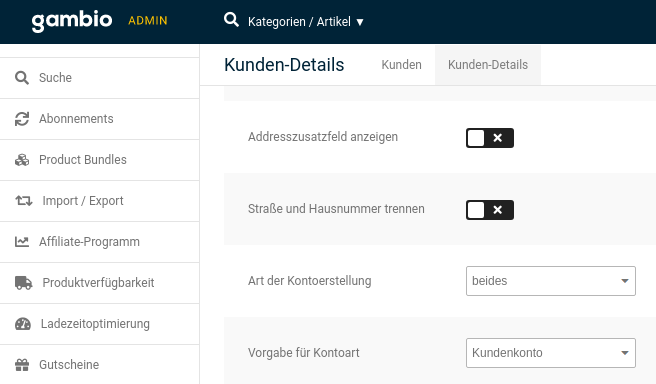
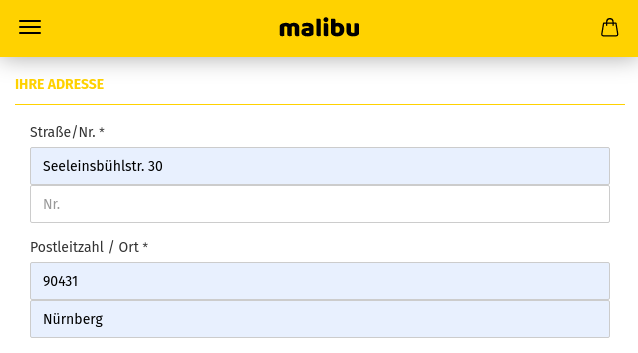
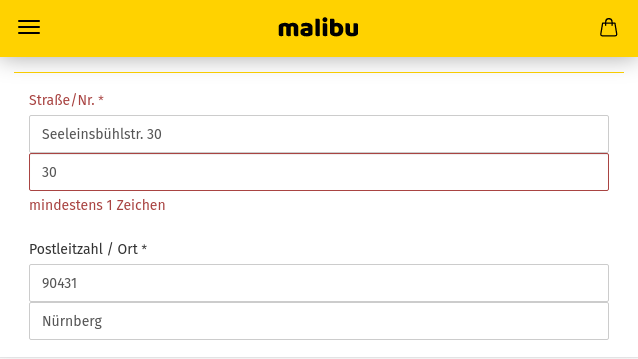
Wie immer - genial.
Bei uns wird immer wieder die Angabe der Hausnummer vergessen, was uns viel Zeit kostet. Und wo findet man die smarte und einfach geniale Lösung? Wie gewohnt hier bei Werbe-Markt. : ) Vielen Dank, Dominik für deine ganze Arbeit!